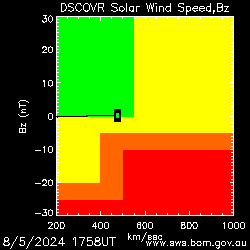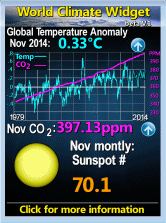Le Powerline Networking (Ethernet su linea elettrica) sono state a lungo un problema per i radioamatori e SWL.
È stato chiesto uno standard dopo le modifiche alla norma esistente (EN55022) che hanno reso impossibile per i produttori conformarsi.
Il nuovo standard - EN50561 ora specifica un aumento di 40dB in uscita e se si adotta lo standard sarà molto difficile da combattere.
Il blog di G7CNF mostra un video del danno da una coppia di adattatori della generazione precedente nel suo ambiente elettromagnetico: ha perso i 60m e le HF.
Per favore, si prega di firmare la petizione per dire all'UE che si sbagliano inquinando lo spettro per il bene del profitto commerciale.
Informate ogni persona che pensate possa essere interessata! Abbiamo bisogno di molte, molte più firme per lanciare un messaggio forte.
Il blog di G7CNF con il video dei test: http://wp.g7cnf.me.uk/petition-against-plt-plc-to-the-eu/
Per firmare la petizione: https://secure.avaaz.org/it/petition/An_Viviane_Reding_Vizepraesidentin_der_Europaeischen_Kommission_Stopp_fuer_PLCTechnologie_Grenzwert_von_der_EU_um_das_20_1
QSL All Tribes Radio via Channel 292
-
*All Tribes Radio*, 9670 KHz, via Channel 292, Alemanya. Rebuda E-QSL en
exactament una setmana per informe enviat a alltribesradio@icloud.com.
Sembla qu...
10 ore fa

.jpg)


.jpg)